Manchmal kann eine Änderung der Benutzerberechtigungen erforderlich sein. Zum Beispiel kann es sein, dass ein Benutzer seine Berechtigungen für eine bestimmte Aufgabe erweitert oder einem bestimmten Benutzer die Berechtigung zum Zugriff auf das System vollständig entzogen werden muss. In solchen Szenarien ist es wichtig, dass der Systemadministrator vollständige Kenntnisse über alle Benutzer des Systems hat.
In diesem Artikel untersuchen wir die Methoden, die verwendet werden, um die Benutzer eines Linux-Systems aufzulisten. Für diese Aufgabe können sowohl Methoden auf grafischer Benutzeroberfläche (GUI) als auch auf Befehlszeilenschnittstelle (CLI) basierende Methoden verwendet werden. Dieser Artikel konzentriert sich jedoch auf vier terminalbasierte Methoden.
Hinweis: Während die unten beschriebenen Methoden auf einem Linux Mint 20-System ausgeführt werden, können Sie die Linux-Distribution Ihrer Wahl verwenden.
Methode Nr. 1: Der Befehl „Katze“
Um den Befehl „cat“ zum Auflisten aller Benutzer in einem Linux-System zu verwenden, sollten die folgenden Schritte der Reihe nach ausgeführt werden:
Starten Sie das Terminal.

Verwenden Sie den Befehl „cat“, um alle Benutzer auf dem Terminal aufzulisten, um alle Benutzerkontodetails und Passwörter anzuzeigen, die in der Datei /etc/passwd des Linux-Systems gespeichert sind.

Wie unten gezeigt, werden beim Ausführen dieses Befehls die Benutzernamen sowie einige zusätzliche Informationen angezeigt. Sie können durch diese Liste scrollen, um alle Benutzer des Linux-Systems anzuzeigen.
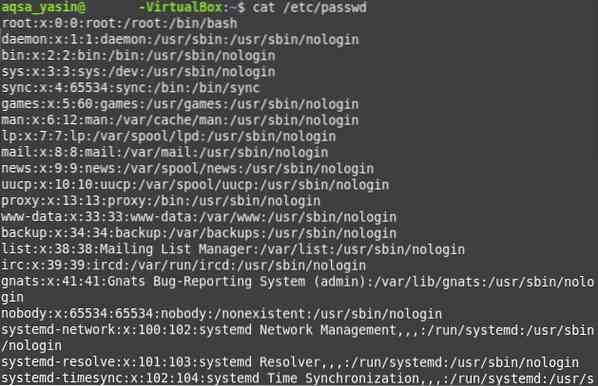
Methode #2: Der Befehl „awk“
Der Befehl „awk“ ist hilfreich, wenn Sie nur Benutzernamen anzeigen möchten. Dies kann nützlich sein, wenn Sie nicht alle technischen Details benötigen, die mit dem Befehl „cat“ zurückgegeben werden. Um diesen Befehl zum Auflisten aller Benutzer in einem Linux-System zu verwenden, sollten die folgenden Schritte der Reihe nach ausgeführt werden:
- Starten Sie das Terminal.
- Führen Sie den folgenden Befehl aus:

Wenn Sie diesen Befehl in Ihrem Terminal ausführen, werden nur die Benutzernamen zurückgegeben. Diese Liste enthält alle Benutzer des Linux-Systems.
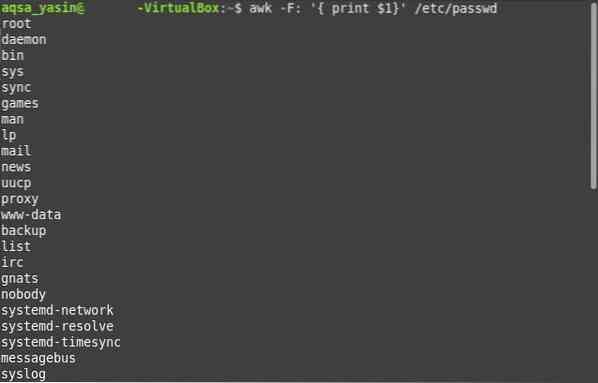
Methode Nr. 3: Der Befehl „compgen“
Wie der Befehl „awk“ wird dieser Befehl verwendet, um nur Benutzernamen anzuzeigen und alle anderen Details zu ignorieren. Um mit dem Befehl „compgen“ alle Benutzer des Linux-Systems aufzulisten, sollten die folgenden Schritte der Reihe nach durchgeführt werden:
- Starten Sie das Terminal.
- Führen Sie den folgenden Befehl aus:

Dieser Befehl gibt alle Benutzernamen zurück, die mit Ihrem Linux-Betriebssystem verknüpft sind.
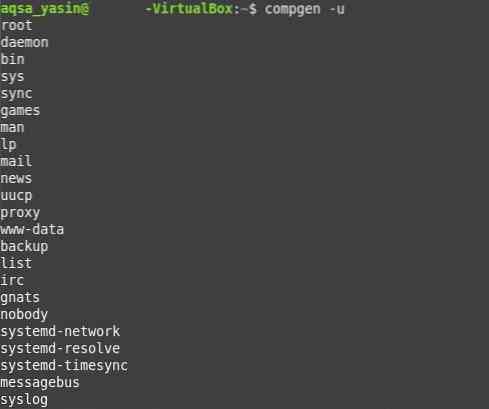
Methode Nr. 4: Der „getent“-Befehl
Die Ausgabe des Befehls „getent“ ist der des Befehls „cat“ sehr ähnlich, da neben den Benutzernamen auch viele Details angezeigt werden displays. Um den Befehl „getent“ zu verwenden, um alle Benutzer im Linux-System aufzulisten, sollten die folgenden Schritte der Reihe nach ausgeführt werden:
- Starten Sie das Terminal.
- Führen Sie den folgenden Befehl aus:

Dieser Befehl listet alle Benutzer Ihres Linux-Systems sowie einige andere Details auf, wie in der Abbildung unten gezeigt.
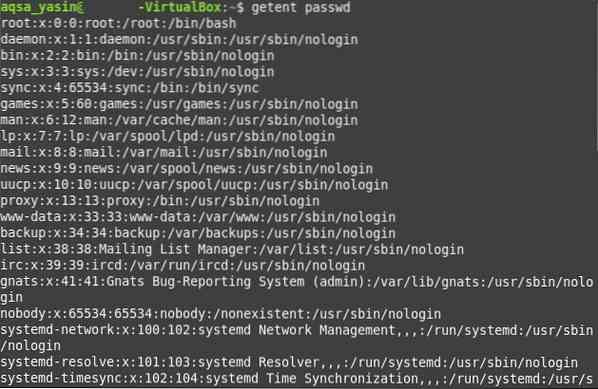
Fazit
Je nach Ihren Anforderungen können Sie aus den vier in diesem Artikel behandelten Befehlen wählen, um eine Liste der Benutzer zu erhalten. Zwei dieser Methoden liefern neben der Auflistung aller Benutzer Ihres Linux-Systems auch einige wichtige Details für alle Benutzerkonten.
Es gibt Variationen dieser Befehle, mit denen Sie je nach Bedarf experimentieren können. Solche Variationen sprengen jedoch den Rahmen dieses Artikels. Mit den hier besprochenen Methoden können Sie alle Benutzer Ihres Linux-Systems auflisten. Ich hoffe, dieser Artikel hat Ihnen geholfen, dieses Thema besser zu verstehen.
 Phenquestions
Phenquestions


